"No se pudo restaurar el iPhone. Se produjo un error desconocido (3194)".
Si también recibe el mensaje de error cuando restaura iPhone iPad iPod, entonces viene al lugar correcto. Sigue leyendo para saber qué es el error 3194 de iTunes y cómo omitir el error en tu Windows (Windows 10/8/7) y Mac.
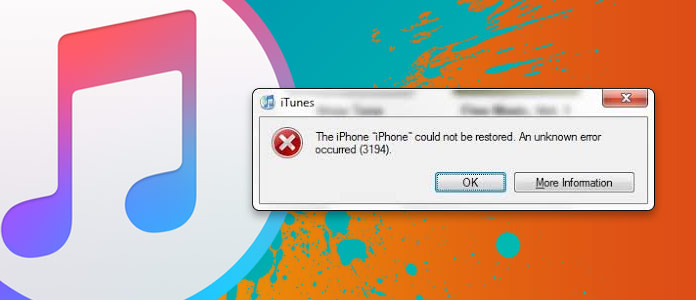
El error 3194 de iTunes ocurre cuando iTunes no puede comunicarse con el servidor de actualización de software de Apple. Entonces, ¿por qué ocurre el error? Hay dos razones para el error 3194. La primera es que los usuarios pueden usar una utilidad de jailbreak para modificar sus dispositivos iOS, y el proceso de modificación modifica los archivos host, lo que hace que el archivo host bloquee el servidor de Apple. Por otro lado, un problema de conectividad no relacionado entre el cliente y el servidor host en una actualización o restauración de iOS.
Después de conocer el conocimiento básico del error 3194 de iTunes, ahora las siguientes partes son las que le mostraremos para corregir el error 3194 de iTunes.
Nota: Las siguientes soluciones también se aplican a los mensajes de error de iTunes que recibió a continuación:
17 error
1639 error
Errores 3000-3020
3194 error
Errores 3100-3999
Este dispositivo no es apto para la compilación solicitada
Para usuarios de Mac:
Paso 1 En el Finder, seleccione "Aplicaciones" > "Utilidades" > "Terminal" para escribir este comando y presione "Retorno":
sudo nano archivo / private / etc / hosts
Paso 2 Ingrese la contraseña que usa para iniciar sesión en su Mac y presione "Return" y encontrará que Terminal muestra el archivo de hosts.
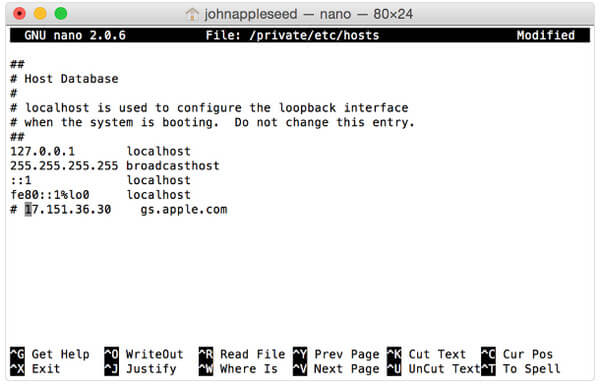
Paso 3 Usando las teclas de flecha para encontrar una entrada que contenga "gs.apple.com", agregue el símbolo # y un espacio ("#") al principio de la entrada gs.apple.com.
Paso 4 Presiona "Control-O" para guardar el archivo > Presiona "Volver" cuando se te pida el nombre del archivo.
Luego, su Mac se reiniciará y podrá intentar actualizar o restaurar su dispositivo iOS nuevamente.
Para usuarios de Windows:
Paso 1 Copie el siguiente texto en el archivo del Bloc de notas y guárdelo con el nombre de "hosts" en el escritorio.
# Copyright (c) Microsoft Corp. 1993, 2006.
#
# Este es un ejemplo de archivo HOSTS usado por Microsoft TCP / IP para Windows.
#
# Este archivo contiene las asignaciones de direcciones IP a nombres de host. Cada
# Entrada debe mantenerse en una línea individual. La dirección IP debe
# Colocado en la primera columna será seguido por el nombre de host correspondiente.
# La dirección IP y el nombre de host deben estar separados por al menos un
# Espacio.
#
# Además, los comentarios (como éste) se puede insertar en la persona
A raíz de la máquina o líneas # nombre indica mediante un símbolo '#'.
#
# Por ejemplo:
#
# 102.54.94.97 rhino.acme.com # servidor de origen
# 38.25.63.10 x.acme.com # x cliente host
La resolución del nombre del # localhost se maneja dentro del DNS mismo.
# 127.0.0.1 localhost
# :: 1 localhost
Paso 2 Haga clic en "Inicio" > "Ejecutar" > Escriba "%WinDir%\System32\Drivers\Etc" y haga clic en Aceptar.
Paso 3 Seleccione el archivo "HOSTS" y cámbiele el nombre a "Hosts.old".
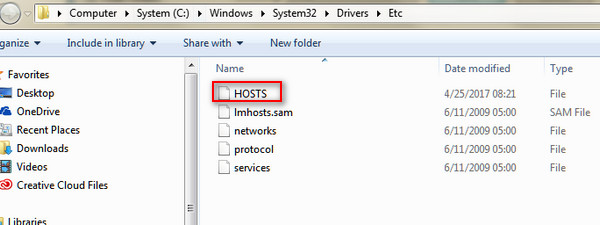
Paso 4 Coloque el archivo de host que creó en el Paso 1 en la carpeta "%WinDir%\System32\Drivers\Etc" y siga los pasos en pantalla para continuar.
Luego, su Mac se reiniciará y podrá intentar actualizar o restaurar su dispositivo iOS nuevamente.
Como se mencionó anteriormente, existe la desconexión que impide que iTunes se conecte al servidor de Apple. Por lo tanto, los bloqueadores pueden ser el filtrado TCP/IP, el cortafuegos y el software de seguridad.
Qué necesitas hacer:
1. Desinstale temporalmente su software de seguridad o firewall.
2. Omita su enrutador de Internet.
Si no está utilizando un enrutador fabricado por Apple, entonces es mejor:
Desconéctese de su enrutador con cable o inalámbrico y use un cable Ethernet para conectar su computadora al módem.
Reinicie su computadora y modo.
Si aún no puede corregir el error, pero es urgente restaurar el iPhone desde la copia de seguridad de iTunes para acceder a esa información importante, entonces es mejor que restaure el iPhone en otro software.
Paso 1 Ejecute este software en su computadora, haga clic en "Recuperar del archivo de copia de seguridad de iTunes".
Paso 2 Seleccione la copia de seguridad de iTunes y haga clic en "Descargar" para escanear el archivo de copia de seguridad de iTunes.
Paso 3 Después del escaneo, haga clic en el tipo de datos en el panel izquierdo y vea los detalles en la ventana derecha. Marque los elementos que desea restaurar, haga clic en "Recuperar" para guardar los datos de respaldo de iTunes en su computadora.
Después de eso, el error 3194 de iTunes se puede arreglar por tu cuenta.
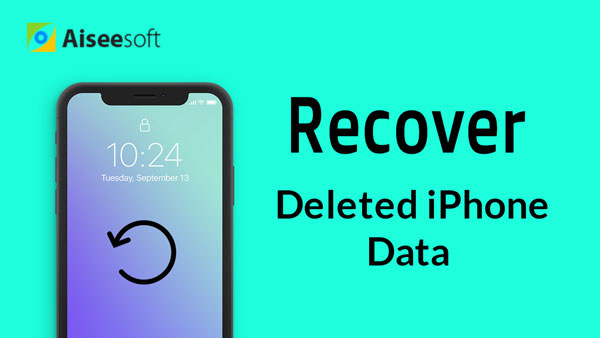

Cuando usa iTunes para restaurar iPad o iPhone, el error de iTunes 2005 puede ocurrirle con frecuencia. Si no quiere sufrir el problema una y otra vez, simplemente tome otras formas de restaurar el iPad haga clic aquí
Lectura extendida: Si cree que iTunes no es fácil de usar para restaurar el iPhone, entonces debería intentar restaurar iPhone desde la copia de seguridad de iCloud.